
Come trasferire foto dal laptop all'iPhone? 4 metodi per risolverlo

Considerando con dozzine di immagini precedenti sul tuo laptop, potresti dover capire alcuni metodi su come trasferire le foto dal laptop all'iPhone. Se sei un nuovo utente iPhone, iTunes probabilmente non è conveniente per trasferire le immagini dal laptop all'iPhone a causa di procedure complesse.

Quindi, come trasferire foto dal laptop all'iPhone senza iTunes esattamente? Ci sono alcuni metodi efficaci per il trasferimento di foto. Per prima cosa ti forniremo le istruzioni dettagliate per aiutarti a superare questa difficoltà. In questo post, puoi confrontarli con i contro e i pro in modo da poter scegliere il metodo migliore per trasferire foto dal laptop all'iPhone 14/13/12/11/XS Max/XS/XR/X/8/7.
Parte 1: Come trasferire foto da laptop a iPhone senza iTunes
1.1 Come trasferire foto dal laptop all'iPhone con iPhone Photo Transfer (consigliato)
1.2 Come trasferire foto da laptop a iPhone con Dropbox
1.3 Come trasferire foto dal laptop all'iPhone tramite iExplorer
Parte 2: Come trasferire immagini dal laptop all'iPhone con iTunes
Senza utilizzare iTunes, ci sono diversi modi per trasferire le foto dal laptop all'iPhone. Scopriamolo insieme.
Hai ancora problemi con la connessione Wi-Fi instabile o un ambiente di rete scadente per trasferire foto dal laptop all'iPhone? Se sei incline a pensare a un modo più semplice per aiutarti a trasferire foto dal laptop all'iPhone, il trasferimento di foto per iPhone dovrebbe essere la tua prima opzione, che ti consente di sincronizzare le immagini semplicemente tramite cavo USB. Questo programma di trasferimento consente di sincronizzare le foto tra il laptop e i iOS dispositivi. In generale, puoi eseguire il backup di qualsiasi foto da Mac/Windows laptop all'iPhone.
È facile da usare e ti offre un'esperienza meravigliosa quando trasferisci le immagini dal laptop all'iPhone. Ecco perché consiglio di utilizzare l'applicazione di terze parti - iPhone Photo Transfer, come il modo migliore per trasferire foto dal laptop all'iPhone.
È completamente compatibile con le ultime versioni dell'iPhone, come iPhone 14/13/12/11/XS Max/XS/XR. Inoltre, il software supporta anche le vecchie versioni di iPhone/iPad/iPod. Ora, scarica iPhone Photo Transfer sul tuo laptop facendo clic sul pulsante Download e segui i passaggi seguenti per trasferire le foto dal laptop all'iPhone.
* Supporto per il trasferimento di vari file
Supporta ampiamente il trasferimento di fino a 17 tipi di file iOS , tra cui foto, scatti della fotocamera, album, playlist, musica, contatti, messaggi, audiolibri, film, programmi TV e altro ancora.
* Sistema stabile
iPhone Photo Transfer è privo di guasti o errori e gestisce un sistema stabile per aiutare a trasferire un gran numero di foto e altri file multimediali.
* Facile da usare
Con un clic puoi importare le tue foto dal tuo laptop all'iPhone senza alcuna difficoltà. Chiunque può capire e completare facilmente tutte le procedure.
* Esperienza a 5 stelle per un buon servizio
Senza perdere la privacy, le tue foto verranno trasferite direttamente. Dal sistema operativo fornisce dati soddisfacenti sicuri.
> Passaggio 1: installa l'applicazione ed esegui il programma
Assicurati di aver scaricato la versione corretta di iPhone Photo Transfer sul tuo laptop. Esegui l'applicazione e vedrai il programma.
> Passaggio 2: collega il tuo iPhone e importa le foto
Collega il tuo iPhone tramite un cavo USB. Quindi il software rileverà automaticamente il tuo dispositivo iOS . Una volta connesso, il programma verrà visualizzato come di seguito. Fai clic sull'icona "Foto" sulla barra della levetta sinistra.

> Passaggio 3: foto su iPhone in pochi minuti
Tutte le foto verranno mostrate in questo modo sullo schermo e potrai selezionare i file di foto che desideri. Fai clic sul "+" in basso in alto che importa le foto sul tuo iPhone.

Dal momento che il processo è completato, tutte le foto vengono immediatamente trasferite dal laptop e incollate sul tuo iPhone in pochi minuti.
Potresti aver bisogno di:
Perché non riesco a vedere le mie foto nella mia galleria? Risolvilo e recupera le immagini
Lo spazio di archiviazione dell'iPhone è pieno? Come liberare spazio su iPhone facilmente
Nel caso in cui perdi il cavo USB o ti rompi il cavo USB, un metodo può offrirti di trasferire foto dal laptop all'iPhone in modalità wireless, ovvero trasferire foto dal laptop all'iPhone con Dropbox. Conosciuta come una delle piattaforme di archiviazione più popolari, Dropbox offre 2 GB di spazio di archiviazione gratuito per ogni nuovo account. Se hai bisogno di uno spazio di archiviazione più grande, devi acquistare il servizio a pagamento.
Tuttavia, il tuo account corre ancora il rischio di perdere la password. Gli hacker potrebbero attaccare il tuo account e rubare le tue informazioni sulla privacy. Inutile dire che devi fornire un ambiente Wi-Fi stabile per caricare le tue foto. Segui i passaggi seguenti se non devi preoccuparti dello spazio di archiviazione limitato dei file di foto.
> Passaggio 1: visita il sito ufficiale di dropbox.com e installa l'app Dropbox sia sul tuo iPhone che sul tuo laptop.
> Passaggio 2: Crea un account sul tuo laptop se non ne hai uno. In tal caso, accedi al tuo account Dropbox.
> Passo 3: Al termine, fai clic sull'opzione "Carica file" per individuare e caricare le foto di destinazione dal tuo laptop a Dropbox.
> Passaggio 4: Successivamente, devi eseguire l'app Dropbox sul tuo iPhone e accedere contemporaneamente allo stesso account.
> Passaggio 5: Scegli la scheda "Download" dove puoi selezionare le foto che devi trasferire. Attendi qualche istante fino al completamento del processo.
Ecco come trasferire le foto dal laptop all'iPhone utilizzando Dropbox. È un po' complesso però.

Immagino che ti piaccia:
Con questa guida, puoi sincronizzare rapidamente i dati da un iPhone all'altro.
Perché il tuo iPhone si blocca continuamente? Ora puoi scoprire il problema e risolverlo leggendo questo articolo.
Un semplice strumento di trasferimento di foto: iExplorer è un'altra selezione per il backup dei dati dal tuo dispositivo iOS al tuo laptop. È facile da usare e ti offre una buona esperienza durante il trasferimento di immagini dal laptop all'iPhone. Pertanto, iExplorer gestisce l'utente per trasferire le foto tranne che per sincronizzare le foto intere ogni volta.
> Passaggio 1: scarica e installa iExplorer sia sul laptop che sull'iPhone. Per collegare il tuo iPhone utilizzando un cavo USB, devi eseguire il programma in modo che l'iPhone collegato venga rilevato automaticamente.
> Passo 2: Una volta aperto il programma, è necessario fare clic sul pulsante "Foto e video" per aprire la copia delle foto selezionate. Visualizza l'anteprima di tutte le foto nel tuo laptop, quindi seleziona quelle di destinazione che desideri.
> Passaggio 3: Apri iExplorer sul tuo dispositivo iOS e fai clic su una foto o un file video per selezionarlo. Quindi, tocca qualsiasi foto che desideri selezionare e tocca l'icona che viene visualizzata come un quadrato con una freccia verso l'alto. È quindi possibile salvare qualsiasi foto nel rullino fotografico in "Explorer Mobile".
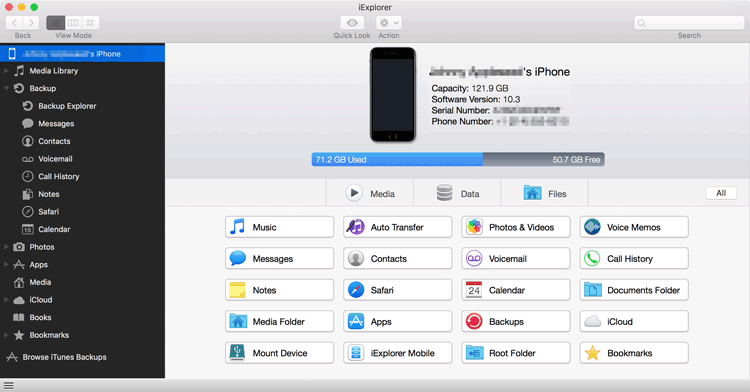
Ti sei perso le foto del tuo iPhone? Non preoccupatevi. Puoi ripristinare le foto da iPhone senza backup di iCloud.
iTunes, come servizio ufficiale Apple, consente di trasferire automaticamente le foto dal laptop ai iOS dispositivi. È il metodo comune per trasferire immagini dal laptop all'iPhone utilizzando il software iTunes. Tuttavia, dovresti notare che alcuni inconvenienti interessanti quando usi iTunes: iTunes impiega il tuo tempo prezioso per trasferire le immagini sull'iPhone.
> Passaggio 1: scarica e installa iTunes
Apri il tuo laptop e installa il software iTunes. Visita prima il sito web di iTunes. Se l'hai già installato, assicurati che sia l'ultima versione prima di saltare questo passaggio.
> Passaggio 2: collega il tuo iPhone al laptop.
Una volta connesso, devi avviare iTunes a meno che non si apra automaticamente. Vedrai una finestra popup e viene visualizzata sul laptop e su iTunes stesso. Una volta che il dispositivo si è connesso, le informazioni sul tuo iPhone appariranno sullo schermo.
> Passaggio 3: trasferisci immagini da iTunes
Fai clic su "Foto" nel menu a sinistra dello schermo. Quindi, fai clic su "Sincronizza" in alto e scegli le foto di destinazione. Se finisci il processo e fai clic su "Applica" dopo aver selezionato. E questo è il modo per trasferire le immagini dal tuo laptop all'iPhone

Conclusione
Sebbene ci siano vari metodi per trasferire le foto dal laptop all'iPhone, le cose saranno molto veloci e gratuite con iPhone Photo Transfer. Essendo un buon aiuto per trasferire le foto, le caratteristiche eccezionali evidenziano che ne sarai soddisfatto. Per proteggere i tuoi dati, puoi scegliere il modo più adatto per trasferire le foto dal laptop all'iPhone.
Articoli Correlati:
Come trasferire facilmente foto da iPhone a laptop (i 6 modi migliori)
Come trasferire foto da Mac a iPhone 14/13/12/11/XS Max/XS/XR/X/8
Come trasferire foto da Android a laptop? [Soluzioni complete]
Come trasferire gli album dell'iPhone sul computer (PC/Mac)?
Come trasferire foto da iPhone a Android? [Risolto]
Come trasferire video da iPhone a Android in modo efficace [Risolto]





